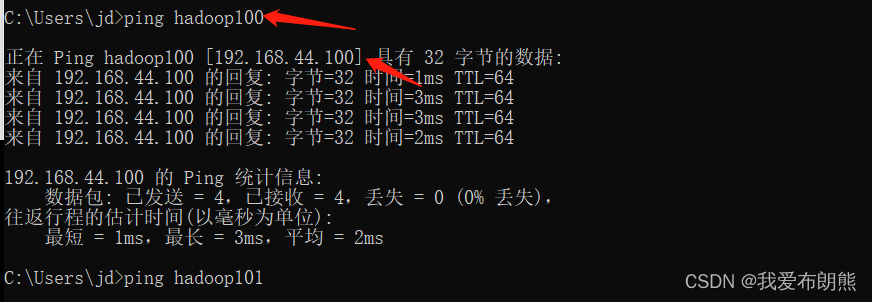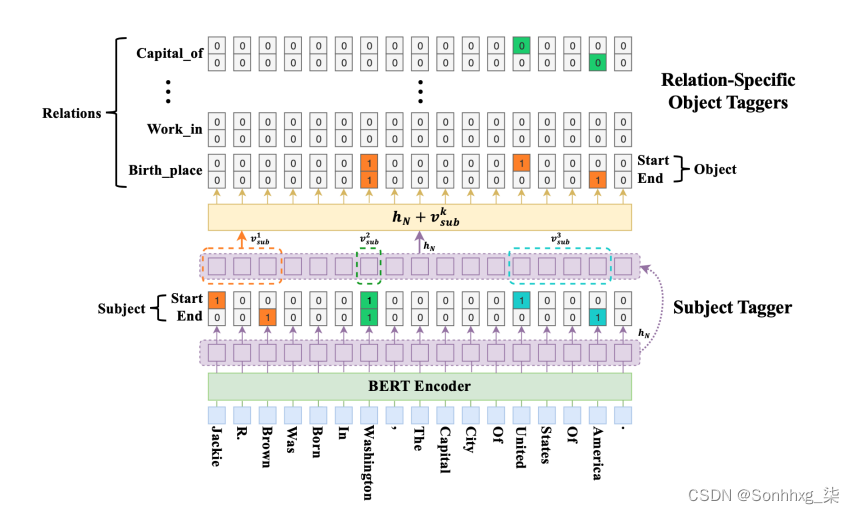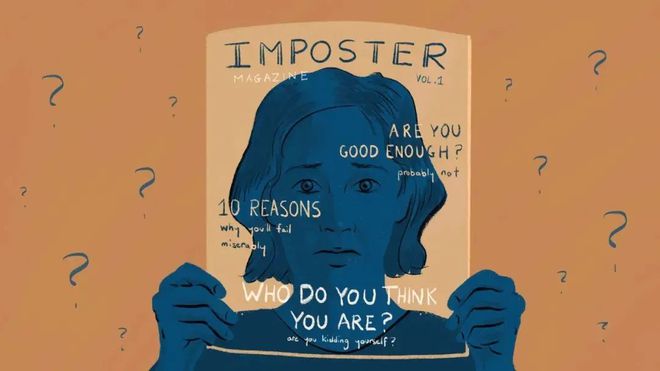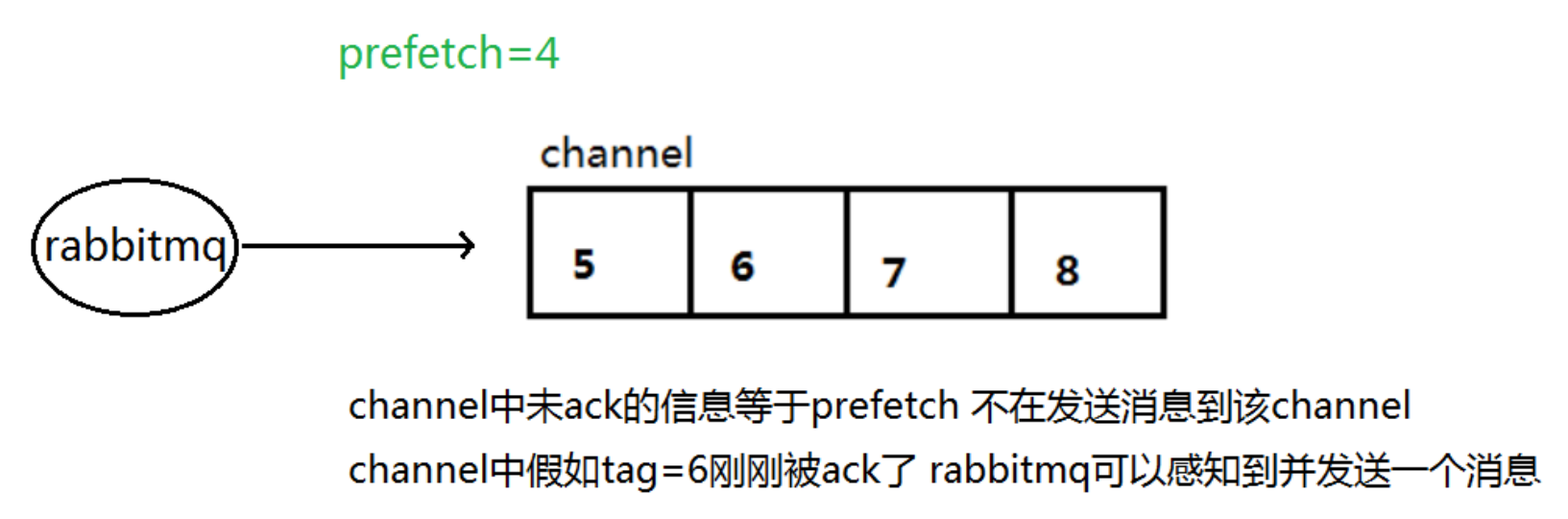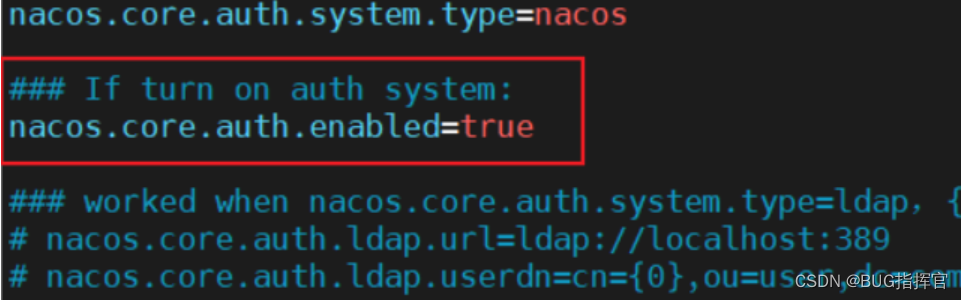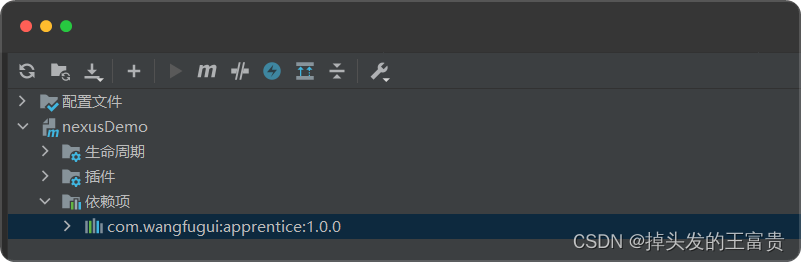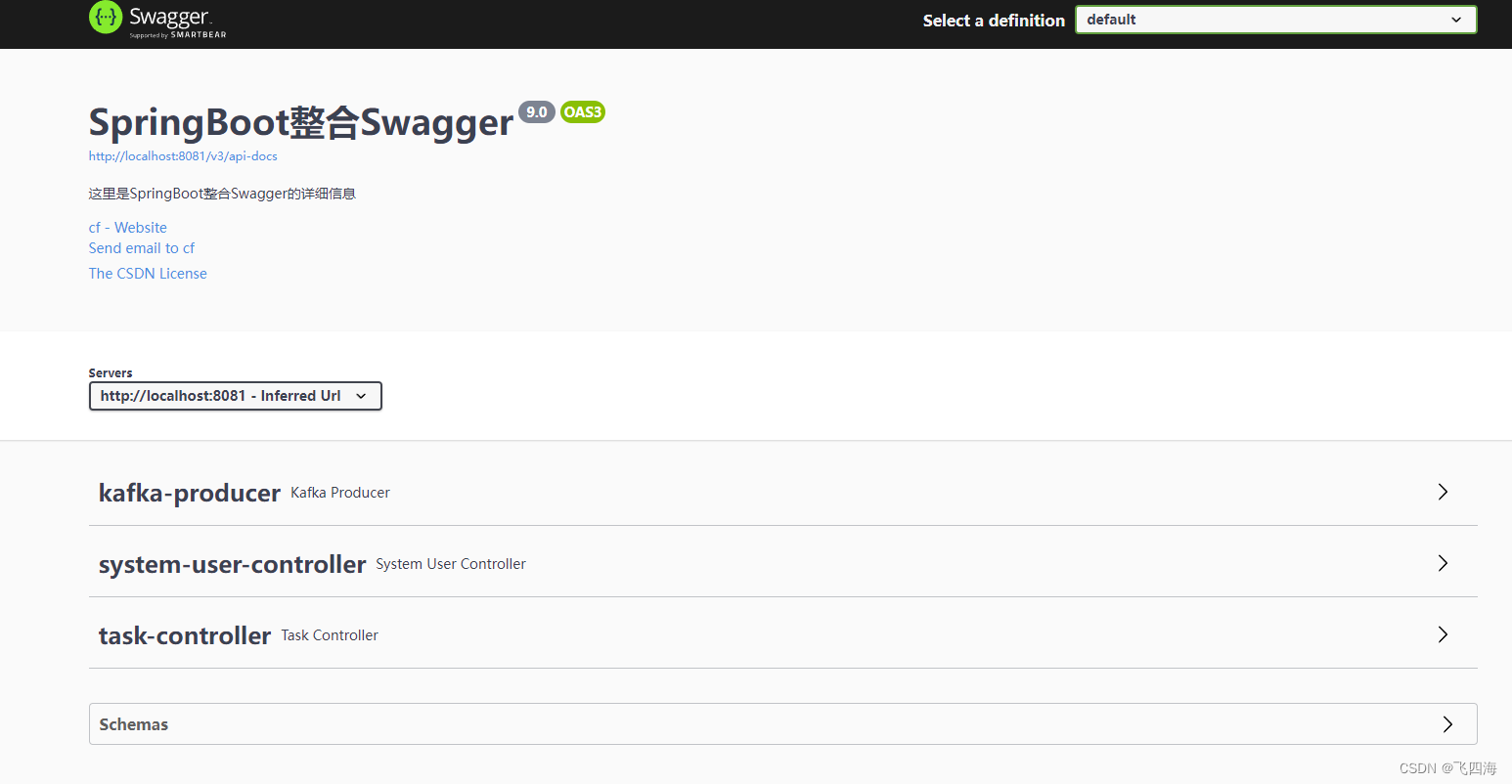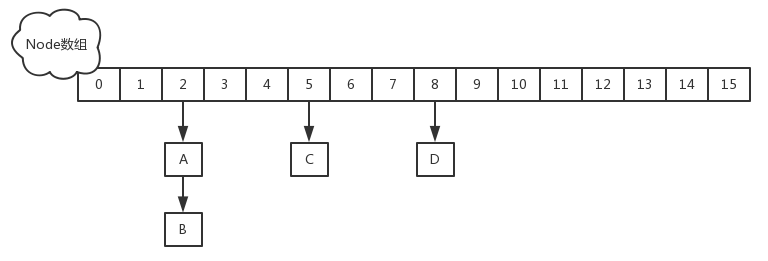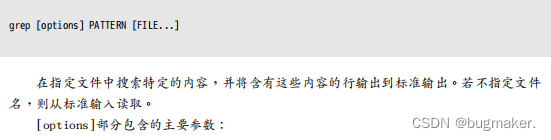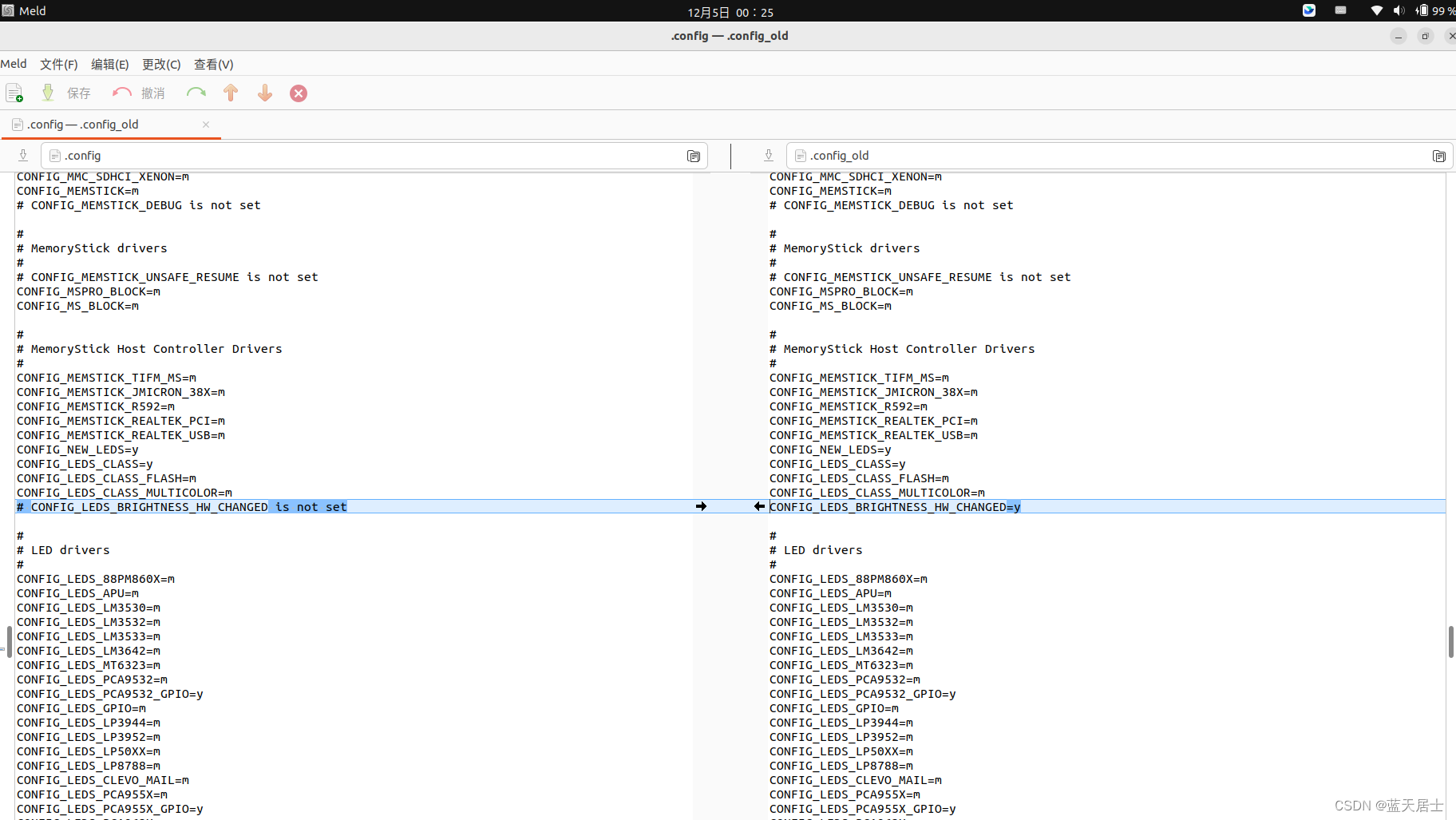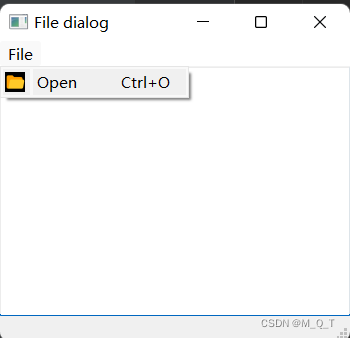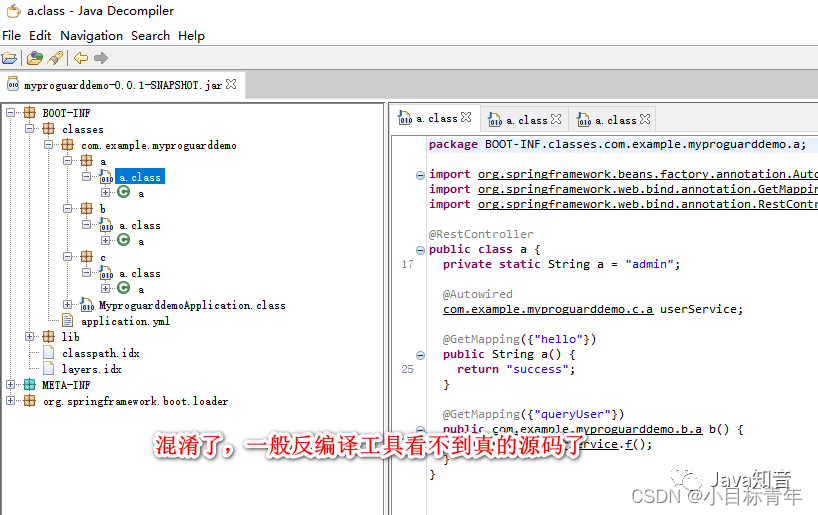目录
一、查看网络IP和网关
1.1 那怎么看连接成功呢?
1.1.1 虚拟机接受主机
1.1.2 主机可以接收到虚拟机
1.2 怎么查看电脑的IP地址
方法一:
方法二:
1.3 怎么查看虚拟机的IP地址
二、网络连接模式
2.1 基本了解
2.2 VMware三种网络连接模式
三、修改静态IP
3.1 修改静态IP
3.2 修改IP地址后可能遇到的问题
四、配置主机名
4.1 配置主机名
4.2 hosts文件中添加对应的主机名和IP一一映射关系
一、查看网络IP和网关
服务器集群一般放在机房里面,闲人免进,不能直接进去操作,不能直接操作机器,也有许多的小型公司也会使用云服务器,直接上云。
我们控制服务器的时候,只能是远程控制。需要和服务器集群建立某种连接发送指令与接受返回信息等
服务器之间也要联系在一起,因为是分布式集群,服务器之间也能相互交流
我们现在是在学习阶段,我们要完成的是主机与虚拟机之间的通信
主机能连上虚拟机,并且能发送信息,虚拟机也能连接上主机,并且能返回数据
1.1 那怎么看连接成功呢?
我们可以使用ping来检测主机与虚拟机之间能否建立通信,能否连接成功、
ping+IP地址(我们要ping的那台的ip地址)
也可以ping域名或者主机名

1.1.1 虚拟机接受主机
如下图所示 ,虚拟机可以接收到主机,ctrl+c 可以结束
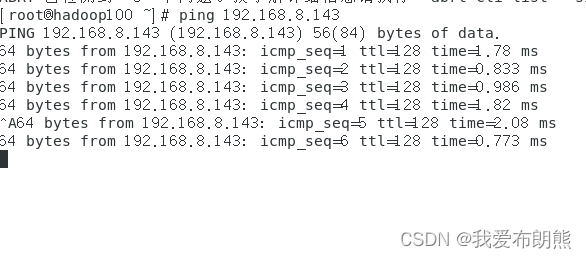
1.1.2 主机可以接收到虚拟机

1.2 怎么查看电脑的IP地址
方法一:
右击无线图标

选择箭头指向的内容

点击属性
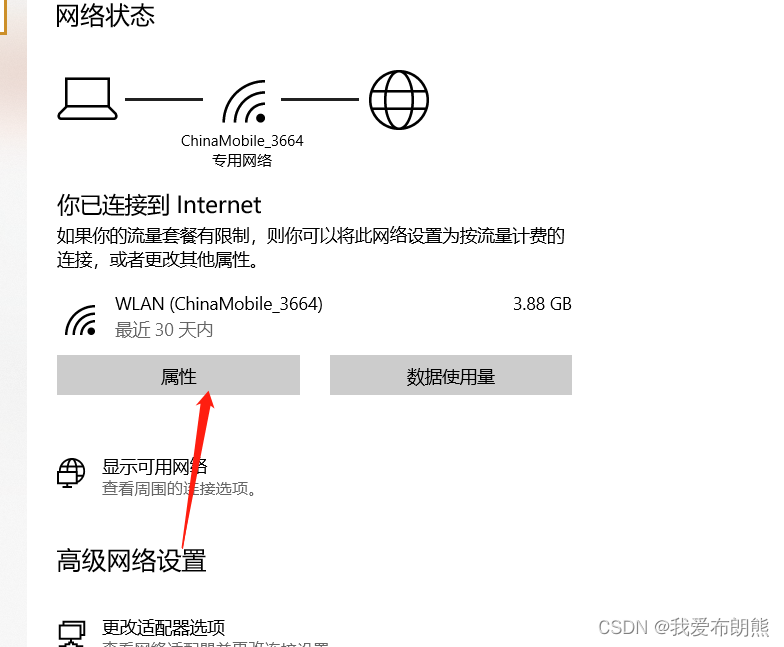
在下面便会显示出来

方法二:
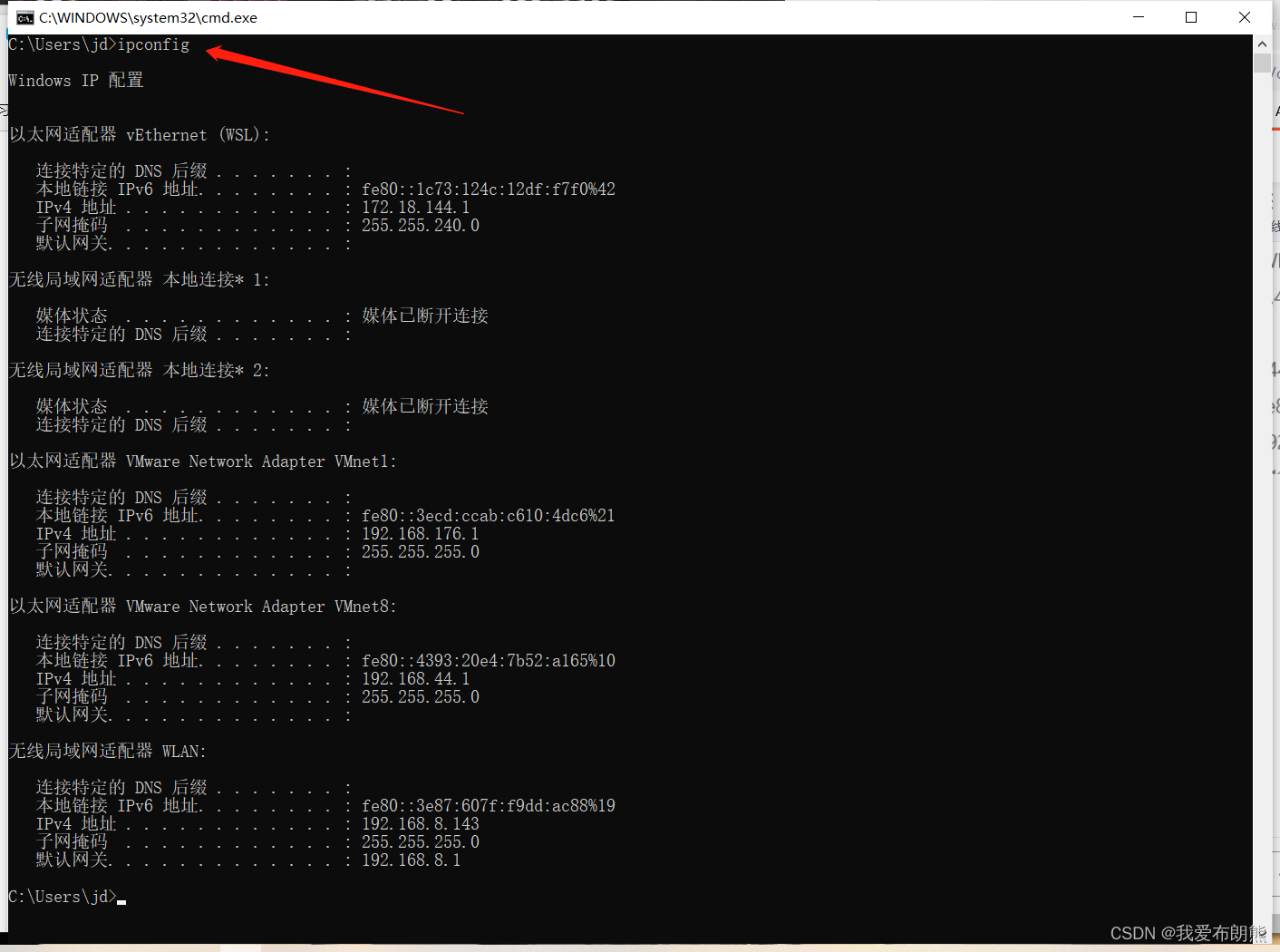
1.3 怎么查看虚拟机的IP地址
终端输入ifconfig(Windows是输入ipconfig)

二、网络连接模式
2.1 基本了解
在我们控制面板中直接搜索网络连接

打开之后就是下面这个样子

我们查看一下这两个的Ip,发现只有下图中右边的和我们的虚拟机在一个局域网中,都是192.168.44,因此可以做到完美的通信

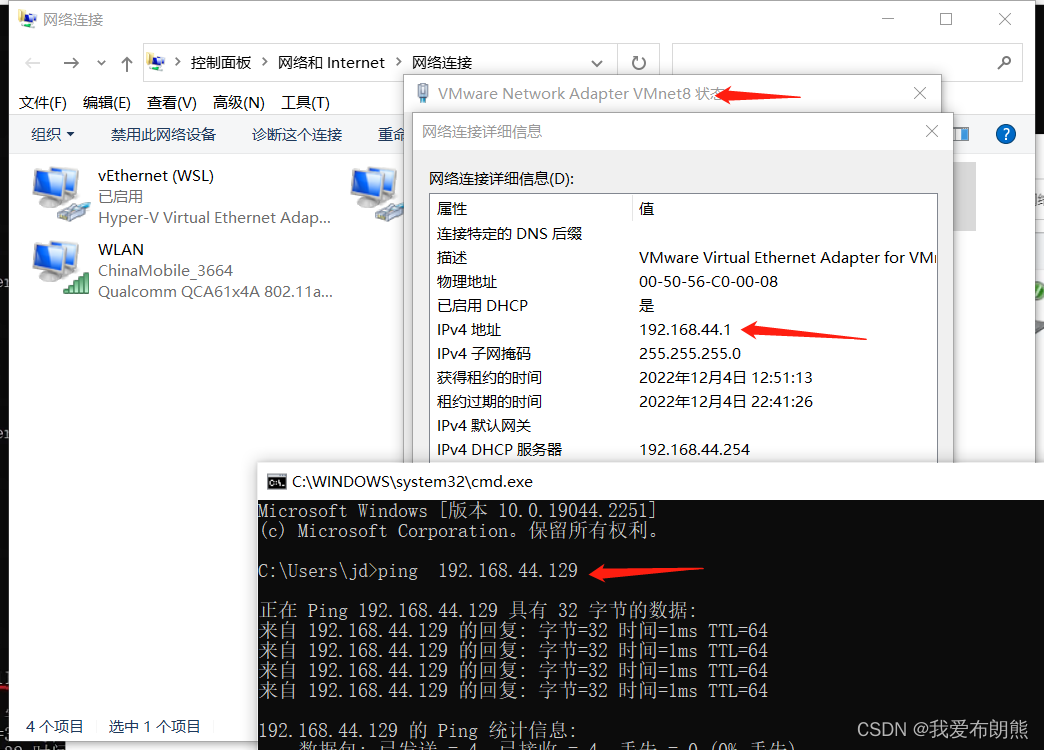
下面我们在虚拟机中ping一下,但是这个ping的前提是关闭电脑的公共防火墙,只有关闭后才可以ping,否则不成功
如下所示,我们可以ping的通
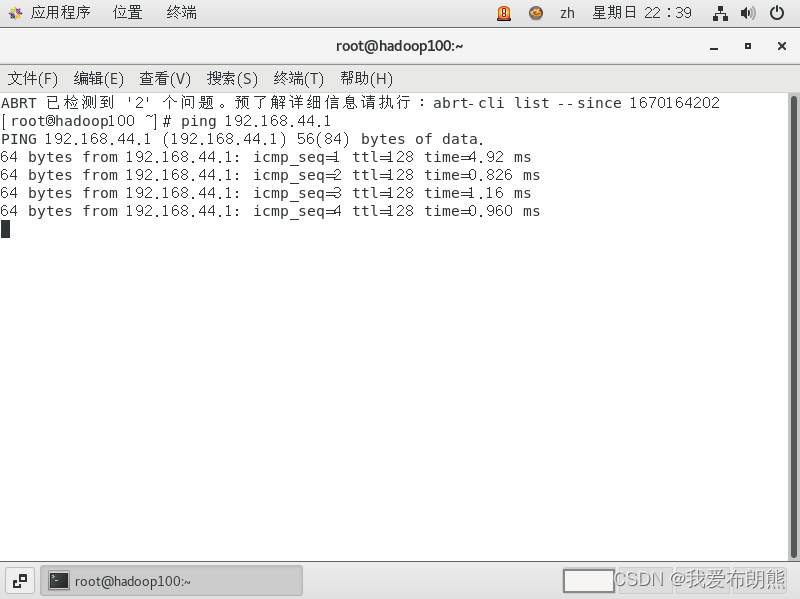
怎么关闭公共的防火墙

下面箭头处就可以关闭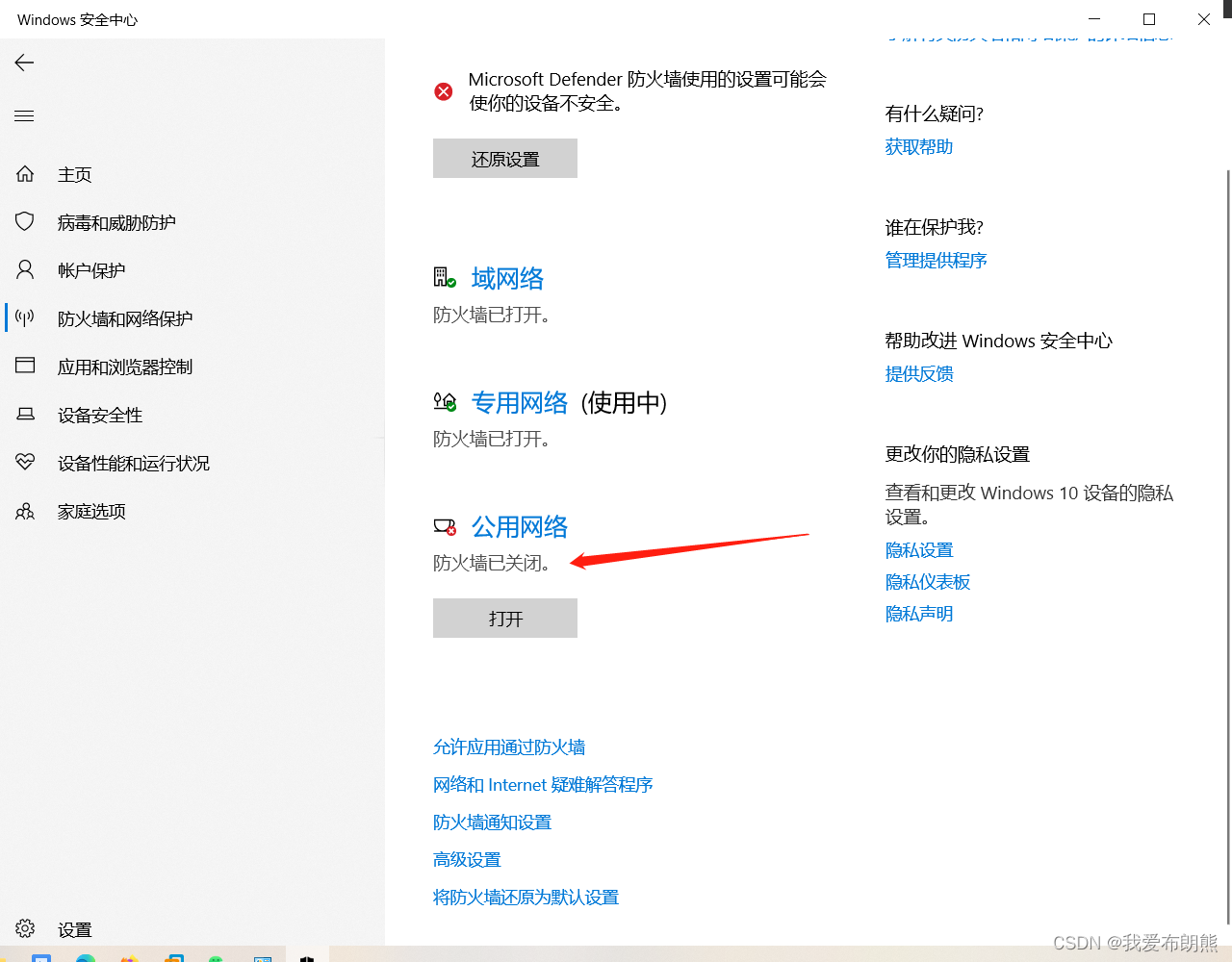
2.2 VMware三种网络连接模式
没学好计算机网路,现在学这个好痛苦!!!!!
等我学完计算机网络再来补充这部分吧,真痛苦啊
我一定会回来的!!!!!!!
020_基础篇_网络配置(二)_网络连接模式_哔哩哔哩_bilibili
- 桥接模式
虚拟机直接连接外部物理网络的模式,主机起到了网桥的作用。这种模式下,虚拟机可直接访问外部网络,并且对外部网络是可见的。
- NAT模式
虚拟机和主机构建一个专用网络,并通过虚拟网络地址转换(NAT)设备对IP 进行转虚拟机通过共享主机IP 可以访问外部网络,但外部网络无法访问虚拟机。
- 仅主机模式
虚拟机只与主机共享一个专用网络,与外部网络无法通信。
三、修改静态IP
3.1 修改静态IP
我们一般是主机连接虚拟机,所以我们给虚拟机中设置一个静态IP,方便我们以后连接
下面我们就需要修改配置文件
vim /etc/sysconfig/network-scripts/ifcfg-ens33

注意!!我们修改的时候我们要根据192.168.44 这个地方一定要和下图IP地址的前三部分统一起来才可以
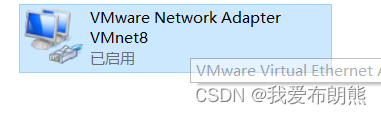

改完后重启网络服务,发现IP已经改变了

在Windows中ping一下,可以连接,牛牛牛

3.2 修改IP地址后可能遇到的问题
(1)物理机能 ping 通虚拟机,但是虚拟机 ping 不通物理机,一般都是因为物理机的 防火墙问题,把防火墙关闭就行
(2)虚拟机能 Ping 通物理机,但是虚拟机 Ping 不通外网,一般都是因为 DNS 的设置有 问题
(3)虚拟机 Ping www.baidu.com 显示域名未知等信息,一般查看 GATEWAY 和 DNS 设 置是否正确
(4)如果以上全部设置完还是不行,需要关闭 NetworkManager 服务 systemctl stop NetworkManager 关闭 systemctl disable NetworkManager 禁用
(5)如果检查发现 systemctl status network 有问题 需要检查 ifcfg-ens33
四、配置主机名
主机名和Ip地址的关系就好像是通讯录中的姓名和电话号码的关系,我们记不住电话号码,但是能记住人名
我们为什么更改主机名?
因为192.168.44.100不好记
4.1 配置主机名
虚拟机当前主机名
# hostname
修改主机名,修改完成便生效
# vi /etc/hostname进入文件之后显示的就是hadoop100,我们修改成别的后保存,我们的主机名就改变了
但是更改后记得重新启动服务器,才会重新加载这个配置文件
修改主机名更快的方式

4.2 hosts文件中添加对应的主机名和IP一一映射关系
打开下面这个文件
# vim /etc/hosts添加下面的内容
192.168.44.100 hadoop100
192.168.44.101 hadoop101
192.168.44.102 hadoop102
192.168.44.103 hadoop103
192.168.44.104 hadoop104
192.168.44.105 hadoop105
再修改Windows下的配置文件
因为主机得跟他们通信,知道他们叫什么名字,才能快速远程登录
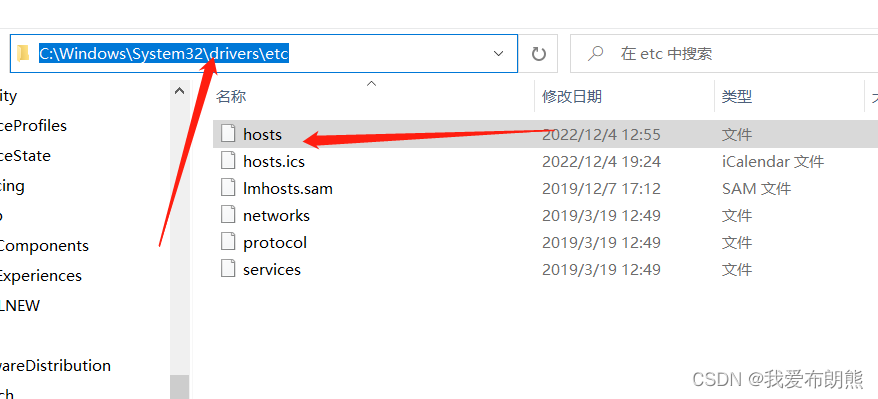
修改一下文件
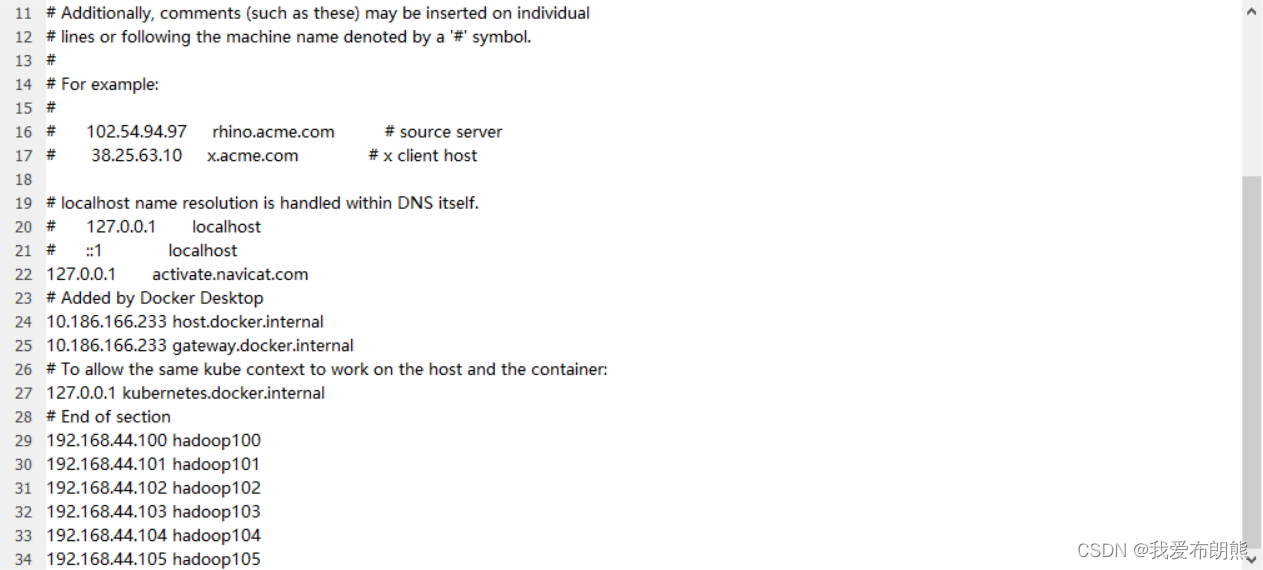
很成功!!!